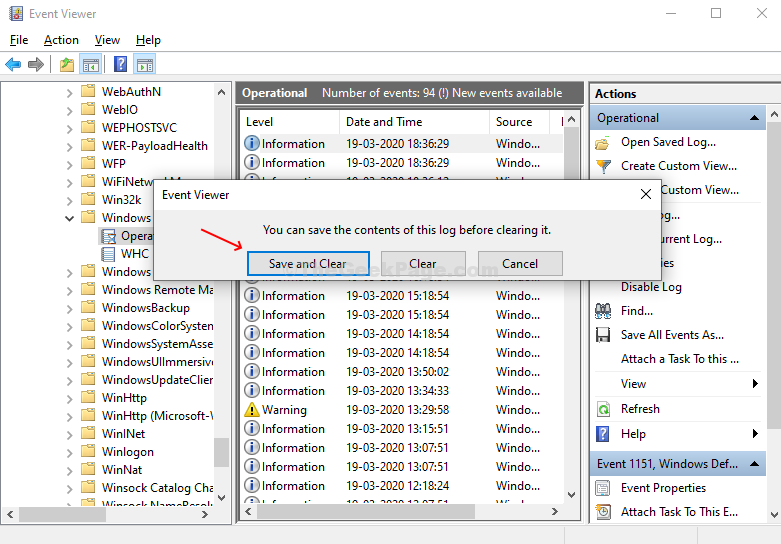Windows Defender adalah perlindungan antivirus untuk Windows 10 yang disertakan dengan OS. Menawarkan perlindungan real-time untuk PC Windows 10 Anda dengan menjaganya tetap aman dari virus, malware, atau spyware yang dapat menyerang program yang sering Anda gunakan seperti email, web, cloud, atau lainnya or aplikasi.
Setiap kali Windows Defender menjalankan pemindaian di komputer Anda, secara otomatis menyimpan riwayat perlindungan. Jika Anda ingin menghapus riwayat perlindungan, Anda dapat menggunakan metode di bawah ini.
Cara Menghapus Riwayat Perlindungan di Windows Defender di Windows 10 Menggunakan Peraga Peristiwa
Metode 1
1. tekan Tombol Windows + X bersama-sama dari keyboard dan klik File explorer untuk membuka file explorer.
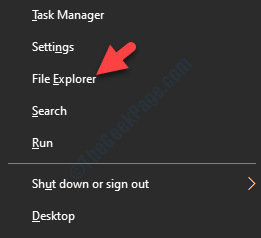
2. Masuk ke dalam C: folder, biasanya di mana OS windows Anda diinstal.
3. Klik Melihat dan pastikan itu item tersembunyi diperiksa.
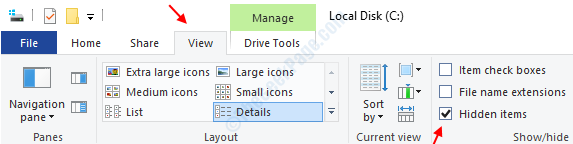
4. Sekarang, pergi ke jalan yang diberikan di bawah ini.
Tempelkan jalur di bilah alamat file explorer.
C:\ProgramData\Microsoft\Windows Defender\Scans\History\Service
5. Sekarang, Menghapus semua file di dalamnya.
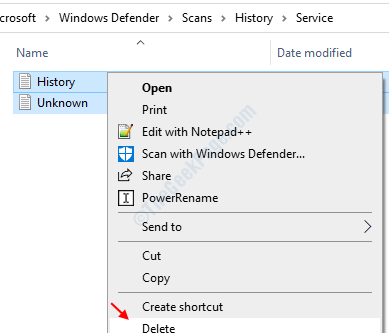
Itu saja dan masalah Anda akan terpecahkan.
Metode 2
Langkah 1: Klik pada Mulailah tombol, di kotak pencarian ketik Penampil Acara, dan pukul Memasukkan untuk membuka jendela Peraga Peristiwa.

Langkah 2: Di bawah Penampil Acara (Lokal) bagian di sisi kiri panel, perluas Log Aplikasi dan Layanan pilihan. Di bawah ini, perluas Microsoft pilihan dan klik pada jendela. Ini akan membuka daftar semua filenya di sisi kanan panel.
 Langkah 3: Gulir ke bawah, temukan Pembela Windows dari daftar file, klik kanan padanya, dan klik Buka.
Langkah 3: Gulir ke bawah, temukan Pembela Windows dari daftar file, klik kanan padanya, dan klik Buka.

Langkah 4: Dari dua opsi, klik kanan pada Operasional, dan klik Buka.

Langkah 5: Ini akan membuka semua log sebelumnya. Selanjutnya, pergi ke Pembela Windows folder di panel kiri, klik kanan pada Operasional. Klik Hapus Log di menu.

Langkah 6: Ini akan membuka prompt dengan tiga opsi. Pilih Bersih atau Simpan dan Hapus berdasarkan kebutuhan Anda dan Anda selesai membersihkan riwayat perlindungan di Windows Defender.